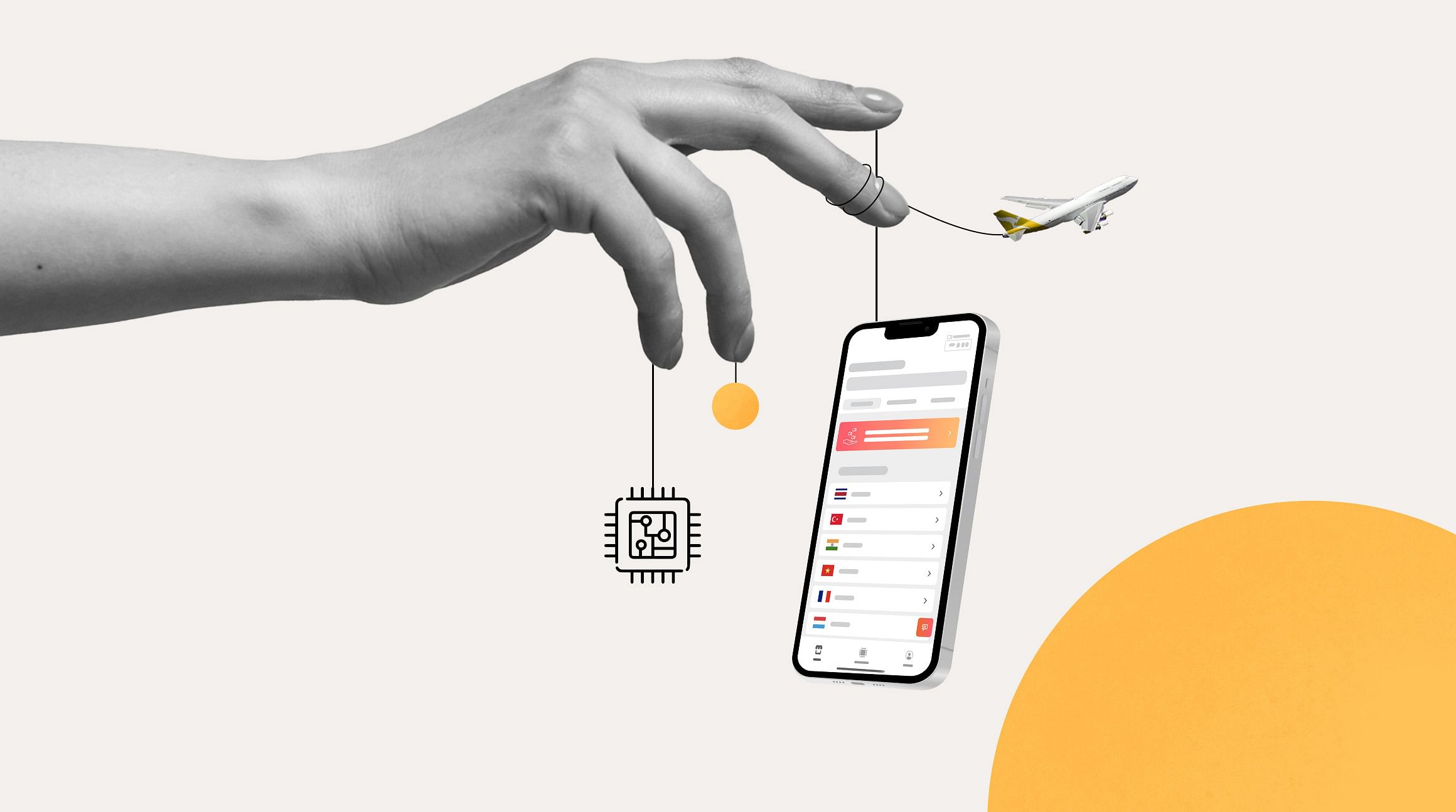
Siap menggunakan eSIM iPhone Anda tetapi tidak tahu harus mulai dari mana? Kami akan membantu. eSIM adalah hal besar berikutnya dalam konektivitas global. Dan jika iPhone 14 khusus eSIM merupakan indikasinya, perangkat tersebut ditetapkan menjadi standar SIM. Dalam panduan ini, kami akan mengajari Anda seluk beluk penggunaan eSIM di iPhone, mulai dari memeriksa apakah ponsel cerdas Anda kompatibel dengan eSIM hingga menginstal eSIM di perangkat Apple Anda.
Anda akan mengetahui:
- Apa itu eSIM?
- iPhone mana yang kompatibel dengan eSIM?
- Berapa banyak eSIM yang bisa dimiliki iPhone?
- Cara mengatur eSIM di iPhone
- Cara menghidupkan dan mematikan eSIM
- Kapan harus menghapus eSIM dari iPhone Anda
- Manfaat menggunakan eSIM Airalo
Apa itu eSIM di iPhone?
eSIM adalah SIM tertanam — chip yang dapat diprogram ulang yang terpasang di iPhone Anda saat produksi. Seperti SIM fisik, eSIM mengidentifikasi Anda sebagai pelanggan seluler dan memberi Anda akses ke jaringan operator.
Bedanya, eSIM bekerja 100% secara digital. Tidak perlu mengeluarkan atau memasukkan kartu SIM untuk tetap terhubung. Sebagai gantinya, Anda dapat memasang profil eSIM di iPhone dan langsung terhubung ke jaringan seluler.
iPhone Mana yang Memiliki eSIM?
Ponsel Apple pertama yang mendukung teknologi eSIM adalah iPhone XS, iPhone XS Max, dan iPhone XR yang dirilis pada tahun 2018. iPhone yang dirilis sejak itu telah dilengkapi dengan tempat SIM dan eSIM, kecuali iPhone 14 khusus eSIM di Amerika Serikat.*
Anda dapat masuk ke pengaturan iPhone untuk mengetahui apakah perangkat kompatibel dengan eSIM. Ini caranya:
- Buka Pengaturan > Umum > Mengenai.
- Gulir ke bawah ke SIM yang tersedia (iOS 15 atau lebih baru) atau SIM digital (versi iOS sebelumnya).
- Jika ponsel Anda mendukung eSIM, Anda akan melihat 15 digit nomor IMEI.
*Apakah perangkat Anda kompatibel dengan eSIM tergantung pada operator seluler Anda dan negara atau wilayah tempat Anda membeli iPhone. Jika Anda tidak yakin, sebaiknya hubungi penyedia Anda untuk mencari tahu.
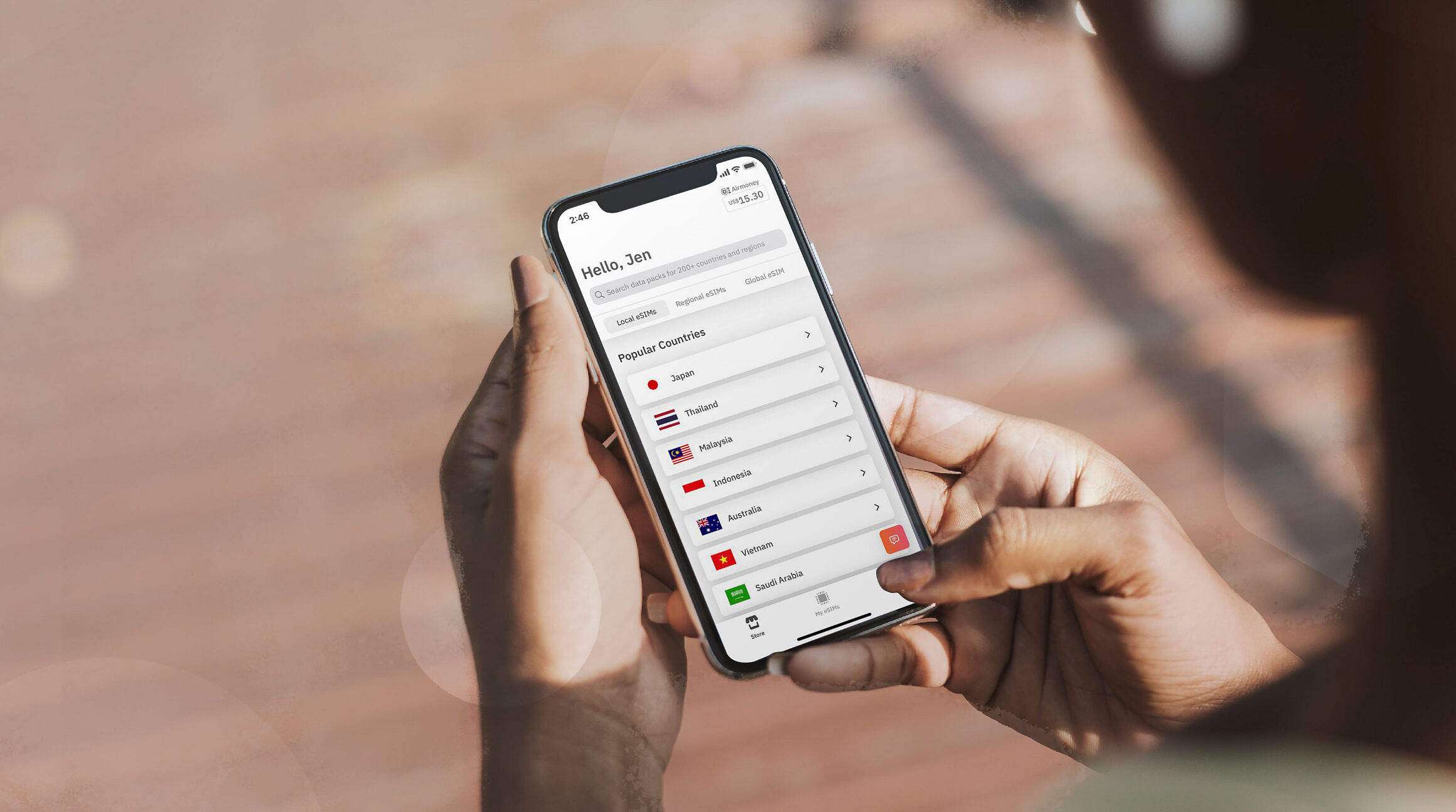
Berapa Banyak eSIM yang Dapat Dimiliki iPhone?
Anda dapat menginstal hingga delapan profil eSIM di sebagian besar iPhone dan mengaktifkan dua profil secara bersamaan. Teknologi dual SIM memungkinkan hal ini dan memungkinkan Anda menggunakan lebih dari satu SIM dan/atau eSIM secara bersamaan.
Dengan iPhone Dual SIM, Anda dapat:
- Tambahkan paket eSIM lokal untuk tetap terhubung saat Anda bepergian.
- Gunakan satu paket untuk panggilan dan paket lainnya untuk data.
- Pisahkan nomor bisnis dan pribadi di telepon yang sama.
Cara Mengatur eSIM di iPhone
Ada tiga cara untuk mengatur eSIM di iPhone:
- Gunakan metode Transfer Cepat untuk mengonversi SIM Anda yang ada menjadi eSIM.
- Gunakan metode Aktivasi Operator untuk mengaktifkan eSIM baru dari operator Anda.
- Instal eSIM dari penyedia pihak ketiga (seperti Airalo!) untuk perjalanan.
Di bagian ini, kami akan memberi Anda petunjuk langkah demi langkah untuk masing-masingnya.
Transfer Cepat: Konversi SIM ke eSIM
Anda dapat menggunakan Metode Transfer Cepat Apple jika Anda memiliki kontrak seluler dan ingin mengonversi SIM fisik Anda ke eSIM. Berikut cara melakukannya:
- Buka Pengaturan > Seluler.
- Ketuk Konversikan ke eSIM (jika Anda tidak melihat opsi ini, operator Anda tidak mendukung konversi a SIM ke eSIM).
- Ketuk Konversi Paket Seluler.
- Ketuk Konversikan ke eSIM.
- Tunggu hingga eSIM Anda aktif.
- Hapus SIM fisik Anda (akan dinonaktifkan saat eSIM diaktifkan).
- Mulai ulang iPhone Anda.
Aktivasi Operator: Aktifkan eSIM Baru
Memulai perjanjian layanan baru dengan penyedia seluler? Penyedia Anda dapat menggunakan metode Aktivasi operator eSIM Apple untuk mengatur eSIM ke iPhone Anda. Begini cara kerjanya.
Jika Anda membeli iPhone baru:
- Nyalakan iPhone Anda.
- Ikuti petunjuk langkah demi langkah untuk menginstal eSIM.
Jika Anda sudah memiliki iPhone:
- Pindai kode QR yang diberikan dengan perjanjian layanan Anda.
- Ikuti langkah-langkah untuk menginstal eSIM.
Jika perjanjian baru Anda menggantikan paket pada kartu SIM fisik Anda, hapus perjanjian tersebut dan mulai ulang iPhone Anda untuk menghubungkan eSIM Anda.
Instal eSIM dari Airalo
Anda juga dapat membeli dan memasang eSIM dari penyedia pihak ketiga seperti Airalo. Opsi ini adalah pilihan terbaik Anda jika Anda merencanakan perjalanan dan ingin tetap terhubung saat di luar negeri.
Airalo adalah pasar eSIM yang menyediakan paket eSIM terjangkau untuk 200+ negara dan wilayah di seluruh dunia. Anda dapat membeli paket, menginstal eSIM di iPhone, dan langsung terhubung ke jaringan seluler di tujuan Anda.
IPhone Anda harus tidak terkunci oleh operator untuk menginstal eSIM dari penyedia pihak ketiga. Anda dapat menghubungi operator Anda atau mengikuti langkah-langkah berikut untuk mengetahui apakah iPhone Anda tidak terkunci:
- Buka Pengaturan > Umum > Mengenai.
- Gulir ke bawah untuk melihat bagian Kunci Operator .
- Jika perangkat Anda tidak terkunci, itu akan menunjukkan "Tidak ada batasan SIM."
Jika iPhone Anda kompatibel dengan eSIM dan tidak terkunci oleh operator, Anda'siap untuk membeli eSIM dari Airalo! Berikut cara memulainya:
- Unduh aplikasi Airalo atau kunjungi situs web Airalo.
- Beli eSIM untuk tujuan Anda.
- Ikuti petunjuk instalasi langkah demi langkah.
- Nyalakan eSIM Anda saat Anda tiba di tempat tujuan.
- Terhubung secara instan ke jaringan lokal.
 Unsplash
Unsplash
Cara Menghidupkan dan Mematikan eSIM
Anda dapat menyimpan hingga delapan profil eSIM di satu iPhone, namun bagaimana cara melacaknya? Langkah pertama adalah memberi label paket eSIM Anda di pengaturan iPhone Anda. Ikuti langkah ini:
- Buka ponsel Anda Pengaturan.
- Ketuk Seluler atau Data Seluler.
- Ketuk paket eSIM Anda (biasanya saluran "Sekunder" Anda).
- Masukkan label khusus dan simpan.
Anda dapat menghidupkan dan mematikan saluran eSIM, tergantung ke mana Anda bepergian. Misalkan Anda sedang bepergian ke Jerman dan telah membeli eSIM German. Anda dapat menginstalnya terlebih dahulu dan menyalakannya untuk terhubung ke jaringan seluler saat Anda tiba. Ini caranya:
- Buka ponsel Anda Pengaturan.
- Ketuk Seluler
- Ketuk saluran eSIM Anda.
- Aktifkan Aktifkan Jalur Ini.
- Aktifkan Roaming Data.
Saat Anda pulang dari perjalanan, Anda dapat mengikuti langkah yang sama untuk mematikan saluran eSIM dan beralih kembali ke jaringan utama.
Kapan Harus Menghapus eSIM Dari iPhone
Jika paket eSIM Anda telah kedaluwarsa dan Anda tidak memiliki rencana untuk kembali ke tujuan, Anda dapat menonaktifkannya untuk menghapusnya dari iPhone Anda. Berikut cara melakukannya:
- Buka Pengaturan.
- Ketuk Seluler.
- Ketuk saluran eSIM Anda.
- Pilih Hapus Paket Data Seluler (mungkin tertulis "Hapus eSIM" atau "Hapus Paket Seluler," tergantung pada perangkat Anda).
Beberapa eSIM hanya dapat diinstal satu kali, jadi Anda harus benar-benar yakin bahwa Anda tidak perlu menggunakan eSIM lagi sebelum menonaktifkannya.
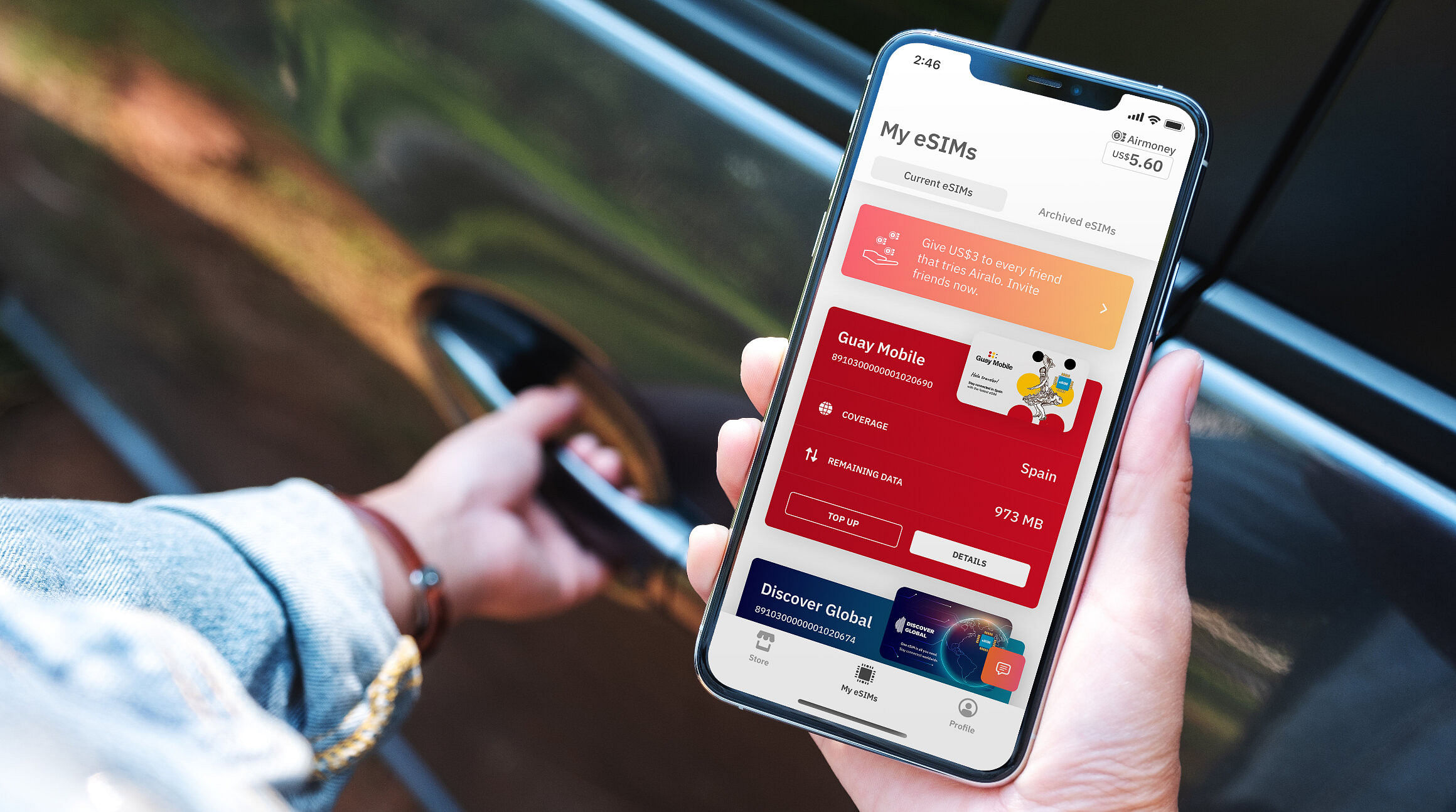
Manfaat Menggunakan eSIM Dari Airalo di iPhone
Ada beberapa keuntungan menggunakan eSIM dari Airalo di iPhone Anda — terutama saat Anda bepergian. Mari lihat lebih dekat beberapa keuntungan memasang eSIM sebelum Anda berangkat ke luar negeri:
- Tetap terhubung ke mana pun Anda bepergian. Temukan paket eSIM untuk 200+ negara dan wilayah di seluruh dunia.
- Tidak ada biaya roaming. eSIM dari Airalo bersifat prabayar. Anda hanya akan membayar data yang Anda beli di muka atau isi ulang selama proses.
- Isi ulang saat bepergian. Anda dapat melacak dan mengisi ulang data eSIM Anda langsung dari aplikasi Airalo.
- Terhubung seperti warga lokal. Kami bekerja sama dengan penyedia lokal untuk memastikan Anda mendapatkan harga dan cakupan terbaik selama perjalanan Anda.
- Hubungi kami 24/7. Tim dukungan kami tersedia sepanjang waktu, dan Anda dapat menghubungi mereka melalui obrolan online dan di aplikasi Airalo.
- Dapatkan hadiah cashback. Program Loyalitas Airalo memberi Anda hadiah cashback untuk setiap pembelian eSIM.
Siap menggunakan eSIM di iPhone? Kunjungi situs web Airalo untuk mendapatkan eSIM untuk perjalanan Anda berikutnya.




